Cadastro de Emitentes
Cadastro de Produtos
Lançamento de Saldo Inicial
Lançamento de Compras | Manual
Lançamento de Compras | Importação de Arquivos XML
Lançamento de Compras | Importação de Chaves de Acesso
Lançamento de Ajuste de Estoque
Lançamento e Baixa de Pedidos de Compras
Impressão de Relatórios
Cadastro de Emitentes
- Acesse o menu Início.
 Etapa I - Clique sobre a opção Emitente, no grupo AÇÕES RÁPIDAS.
Etapa I - Clique sobre a opção Emitente, no grupo AÇÕES RÁPIDAS.
- Será exibido o módulo que lhe permitirá realizar a configuração necessária.
 Etapa II – Clique sobre a aba Configurações Adicionais.
Etapa III - Marque as opções Controlar Estoque e Baixar Estoque no Pedido de Venda.
Etapa IV - Grave.
Etapa II – Clique sobre a aba Configurações Adicionais.
Etapa III - Marque as opções Controlar Estoque e Baixar Estoque no Pedido de Venda.
Etapa IV - Grave.
Cadastro de Produtos
- Acesse o menu Início.
 Etapa I - Clique sobre a opção Produtos, na aba AÇÕES RÁPIDAS.
Etapa I - Clique sobre a opção Produtos, na aba AÇÕES RÁPIDAS.
- Será exibido o módulo que lhe permitirá configurar as informações de compra do produto.
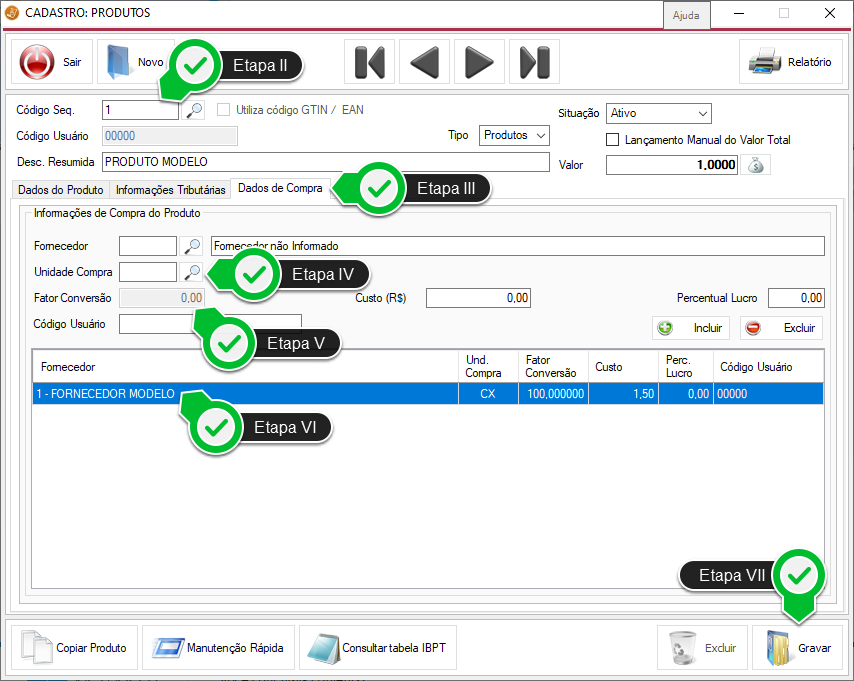 Etapa II - Insira o Código do Produto.
Etapa III - Clique sobre a aba Dados de Compra.
Etapa IV - Insira a Unidade de Compra.
Etapa V - Caso a unidade de compra seja diferente da Unidade de Venda, será necessário informar o Fator Conversão, para que, assim, o sistema entenda a quantidade de unidades que haverá na entrada do produto. Em seguida, informe a quantidade mínima de Estoque, insira o valor do Custo e o Percentual de Lucro.
Etapa VI - Se realizar a compra deste determinado produto de vários fornecedores, clique duplamente sobre cada fornecedor, selecionando-o. Porém, se realizar a compra de um único fornecedor, insira o Código do Produto do Fornecedor e, logo em seguida, insira o código de cadastro dele.
Etapa VII - Grave.
Etapa II - Insira o Código do Produto.
Etapa III - Clique sobre a aba Dados de Compra.
Etapa IV - Insira a Unidade de Compra.
Etapa V - Caso a unidade de compra seja diferente da Unidade de Venda, será necessário informar o Fator Conversão, para que, assim, o sistema entenda a quantidade de unidades que haverá na entrada do produto. Em seguida, informe a quantidade mínima de Estoque, insira o valor do Custo e o Percentual de Lucro.
Etapa VI - Se realizar a compra deste determinado produto de vários fornecedores, clique duplamente sobre cada fornecedor, selecionando-o. Porém, se realizar a compra de um único fornecedor, insira o Código do Produto do Fornecedor e, logo em seguida, insira o código de cadastro dele.
Etapa VII - Grave.
Lançamento de Saldo Inicial
- Acesse o menu Estoque.
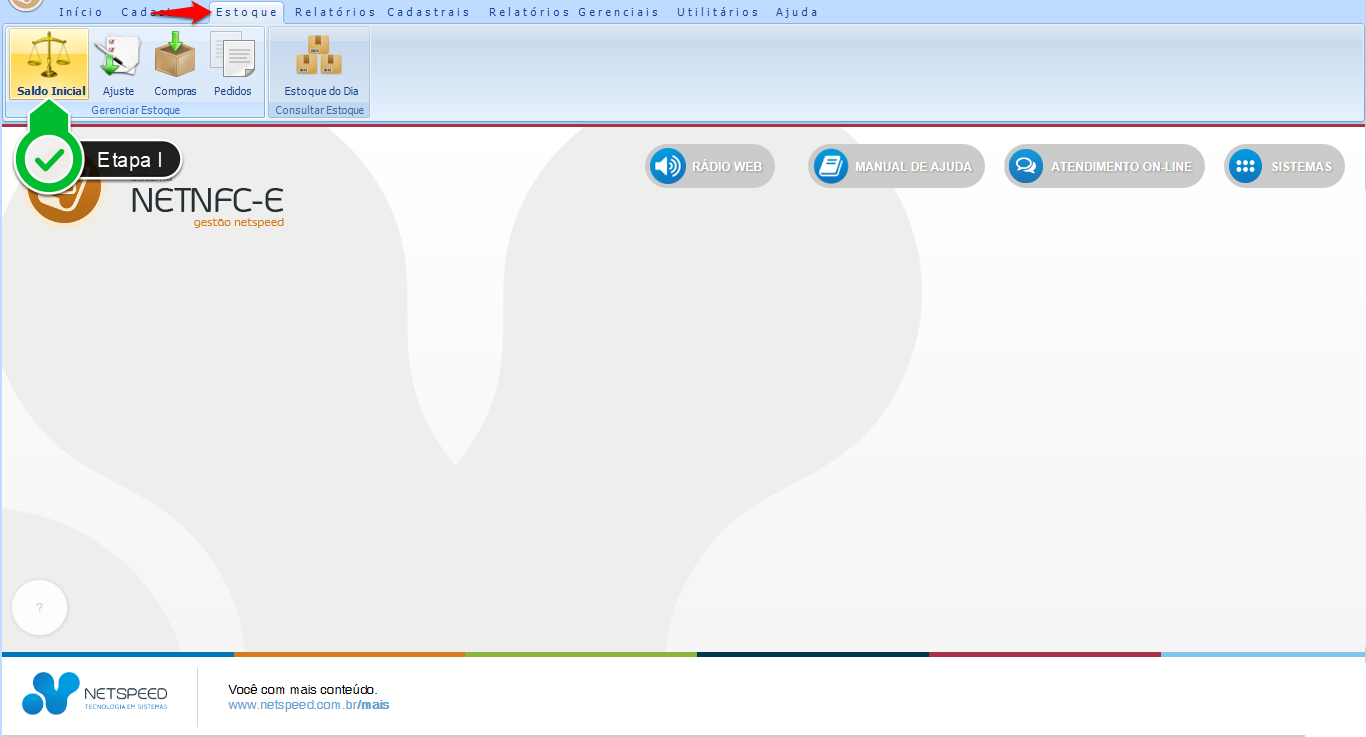 Etapa I - Clique sobre a opção Saldo Inicial, do grupo Gerenciar Estoque.
Etapa I - Clique sobre a opção Saldo Inicial, do grupo Gerenciar Estoque.
- Será exibido o módulo que lhe permitirá realizar o lançamento do Saldo Inicial.
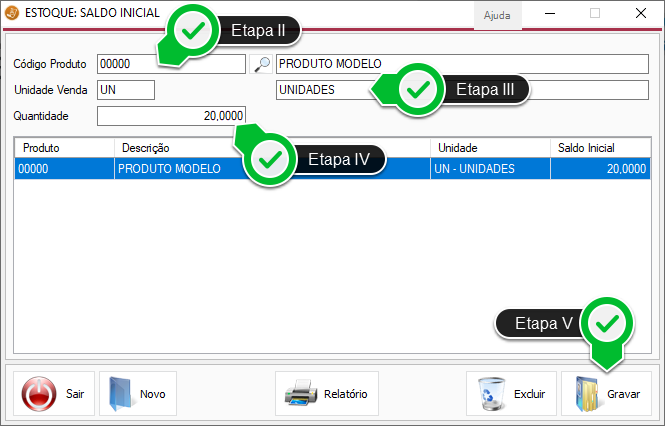 Etapa II - Insira o Código do Produto.
Etapa III - Informe a Unidade de Venda.
Etapa IV - Insira a Quantidade.
Etapa V - Grave.
Lembre-se: este módulo só deverá ser utilizado, se já existir um Estoque anterior. Caso contrário, o módulo a ser utilizado deverá ser o de Compras.
Etapa II - Insira o Código do Produto.
Etapa III - Informe a Unidade de Venda.
Etapa IV - Insira a Quantidade.
Etapa V - Grave.
Lembre-se: este módulo só deverá ser utilizado, se já existir um Estoque anterior. Caso contrário, o módulo a ser utilizado deverá ser o de Compras.
Lançamento de Compras | Manual
- Acesse o menu Estoque.
 Etapa I - Clique sobre a opção Compras, do grupo Gerenciar Estoque.
Etapa I - Clique sobre a opção Compras, do grupo Gerenciar Estoque.
- Será exibido o módulo que lhe permitirá realizar o lançamento do Documento Fiscal.
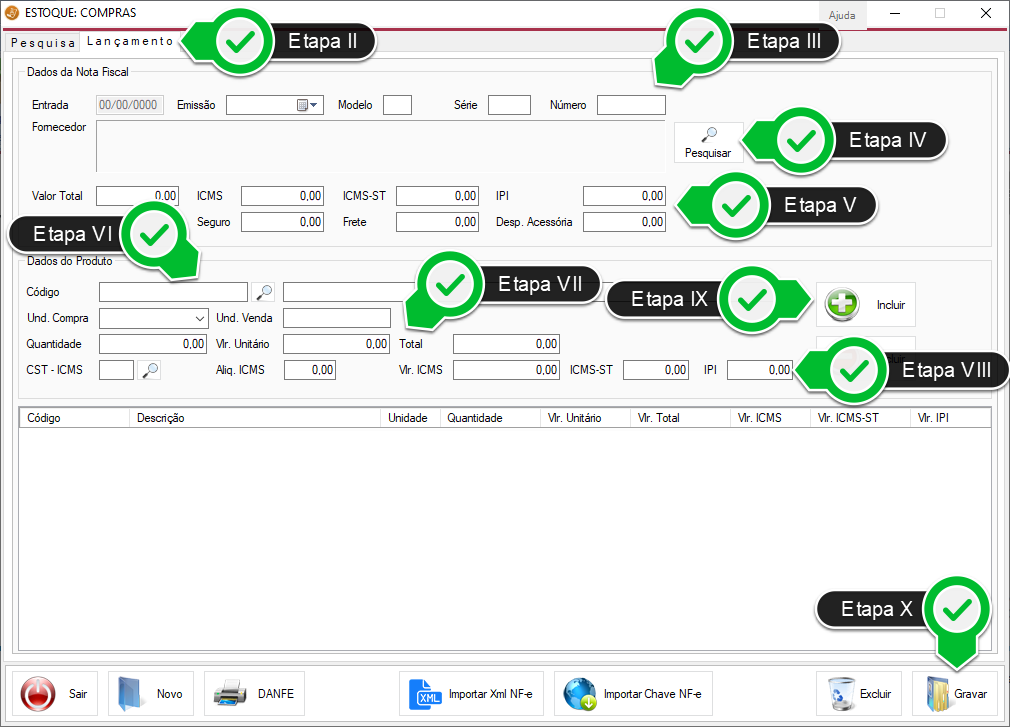 Etapa II - Clique sobre a aba Lançamento.
Etapa III - Insira a data de Emissão, o Modelo, a Série e o número do Documento Fiscal.
Etapa IV - Clique sobre a opção Pesquisar, para selecionar o Fornecedor.
Etapa V - Insira o Valor Total do Documento Fiscal e todos os valores referentes à sua tributação.
Etapa VI - Insira o código do Produto.
Etapa VII - Informe a Quantidade e o Valor Unitário.
Etapa VIII - Preencha estes campos com as informações tributárias do produto.
Etapa IX - Clique em Incluir.
Etapa X - Grave
Etapa II - Clique sobre a aba Lançamento.
Etapa III - Insira a data de Emissão, o Modelo, a Série e o número do Documento Fiscal.
Etapa IV - Clique sobre a opção Pesquisar, para selecionar o Fornecedor.
Etapa V - Insira o Valor Total do Documento Fiscal e todos os valores referentes à sua tributação.
Etapa VI - Insira o código do Produto.
Etapa VII - Informe a Quantidade e o Valor Unitário.
Etapa VIII - Preencha estes campos com as informações tributárias do produto.
Etapa IX - Clique em Incluir.
Etapa X - Grave
Atenção:
- Não será possível Alterar a Data de Entrada destes Produtos;
- Não será possível Alterar ou Excluir lançamentos realizados após o encerramento do dia;
- Caso seja necessário realizar alguma alteração de lançamento após o encerramento do dia, utilize o módulo de Ajuste, localizado junto ao menu Estoque, grupo Gerenciar Estoque, opção Ajustes.
Lançamento de Compras | Importação de Arquivos XML
- Acesse o menu Estoque.
 Etapa I - Clique sobre a opção Compras, do grupo Gerenciar Estoque.
Etapa I - Clique sobre a opção Compras, do grupo Gerenciar Estoque.
- Será exibido o módulo que lhe permitirá realizar o lançamento do Documento Fiscal.
 Etapa II - Clique sobre a opção Importar Xml NF-e.
Etapa II - Clique sobre a opção Importar Xml NF-e.
- Será exibido o módulo que lhe permitirá realizar a importação do arquivo XML.
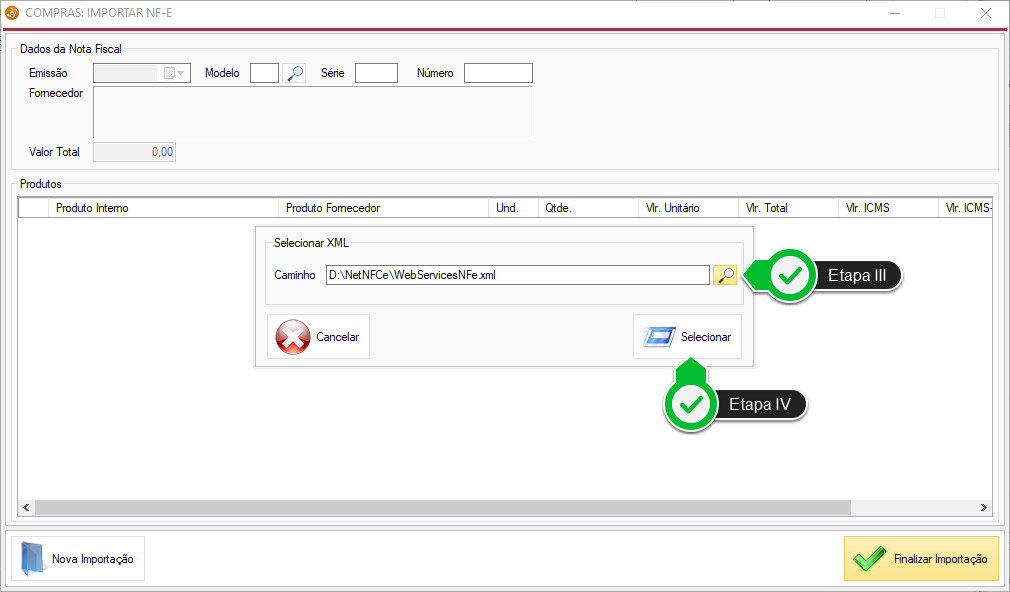 Etapa III - Clique sobre a lupa para indicar o caminho do Arquivo XML.
Etapa IV - Clique em Selecionar.
Etapa III - Clique sobre a lupa para indicar o caminho do Arquivo XML.
Etapa IV - Clique em Selecionar.
 Etapa V - Clique sobre esta opção para selecionar o cadastro do Produto.
Etapa V - Clique sobre esta opção para selecionar o cadastro do Produto.
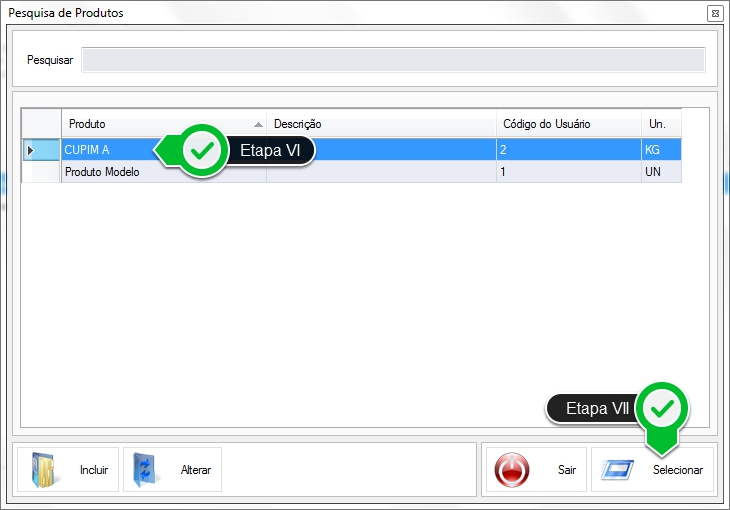 Etapa VI - Clique o produto desejado.
Etapa VII - Clique sobre a opção Selecionar.
Etapa VI - Clique o produto desejado.
Etapa VII - Clique sobre a opção Selecionar.
- Porém, se o produto não estiver cadastrado, realize as Etapas abaixo.
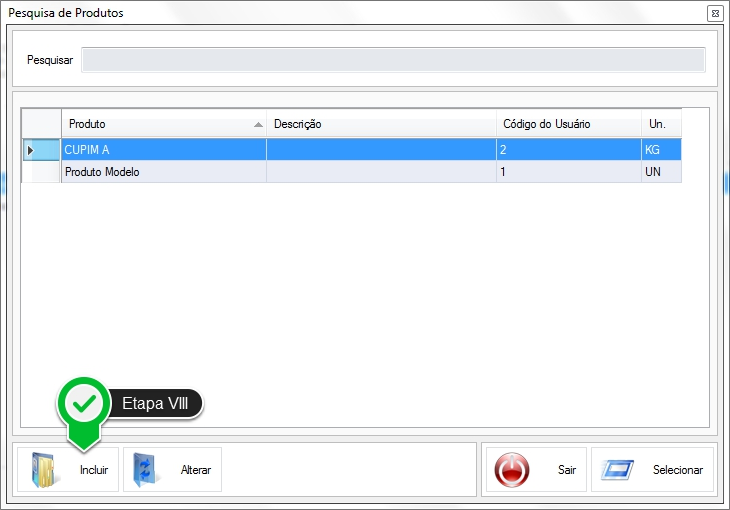 Etapa VIII - Clique sobre a opção Incluir.
Etapa VIII - Clique sobre a opção Incluir.
- Será exibido o módulo de Cadastro de produtos. Configure todas as abas e grave.
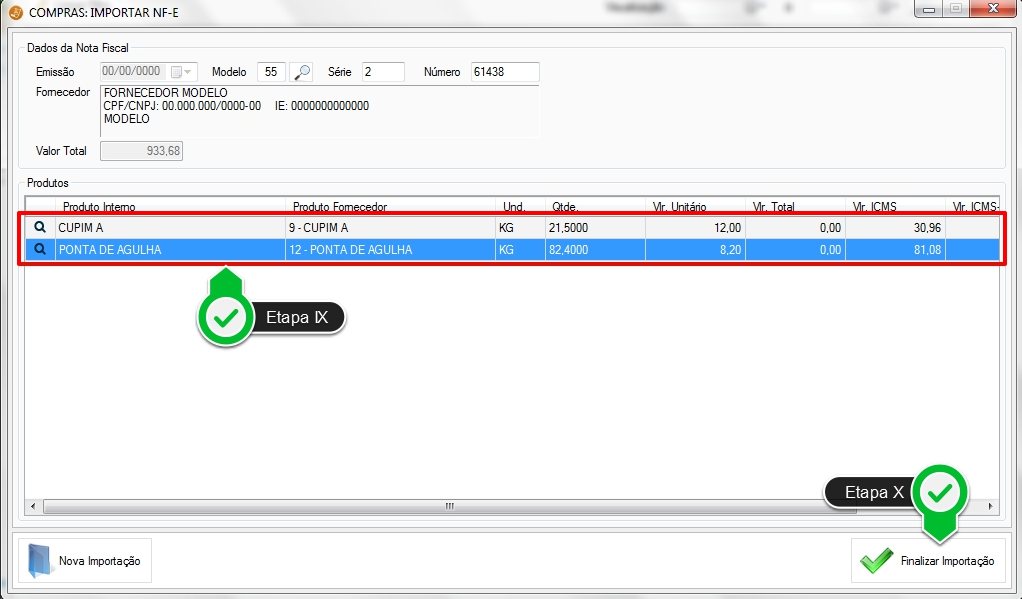 Etapa IX - Classifique todos os itens do Documento Fiscal.
Etapa X - Clique em Finalizar Importação.
Etapa IX - Classifique todos os itens do Documento Fiscal.
Etapa X - Clique em Finalizar Importação.
Atenção:
- Não será possível Alterar a Data de Entrada destes Produtos;
- Não será possível Alterar ou Excluir lançamentos realizados após o encerramento do dia;
- Caso seja necessário realizar alguma alteração de lançamento após o encerramento do dia, utilize o módulo de Ajuste, localizado junto ao menu Estoque, grupo Gerenciar Estoque, opção Ajustes.
Lançamento de Compras | Importação de Chaves de Acesso
- Acesse o menu Estoque.
 Etapa I - Clique sobre a opção Compras, do grupo Gerenciar Estoque.
Etapa I - Clique sobre a opção Compras, do grupo Gerenciar Estoque.
- Será exibido o módulo que lhe permitirá realizar o lançamento do Documento Fiscal.
 Etapa II – Clique sobre a opção Importar Chave NF-e.
Etapa II – Clique sobre a opção Importar Chave NF-e.
- Será exibido o módulo que lhe permitirá realizar a importação do Documento Fiscal.
 Etapa III - Insira a sequência numérica da Chave de Acesso da NF-e.
Etapa IV - Clique em Importar.
Etapa III - Insira a sequência numérica da Chave de Acesso da NF-e.
Etapa IV - Clique em Importar.
 Etapa V - Insira o código da imagem e clique em Continuar.
Etapa V - Insira o código da imagem e clique em Continuar.
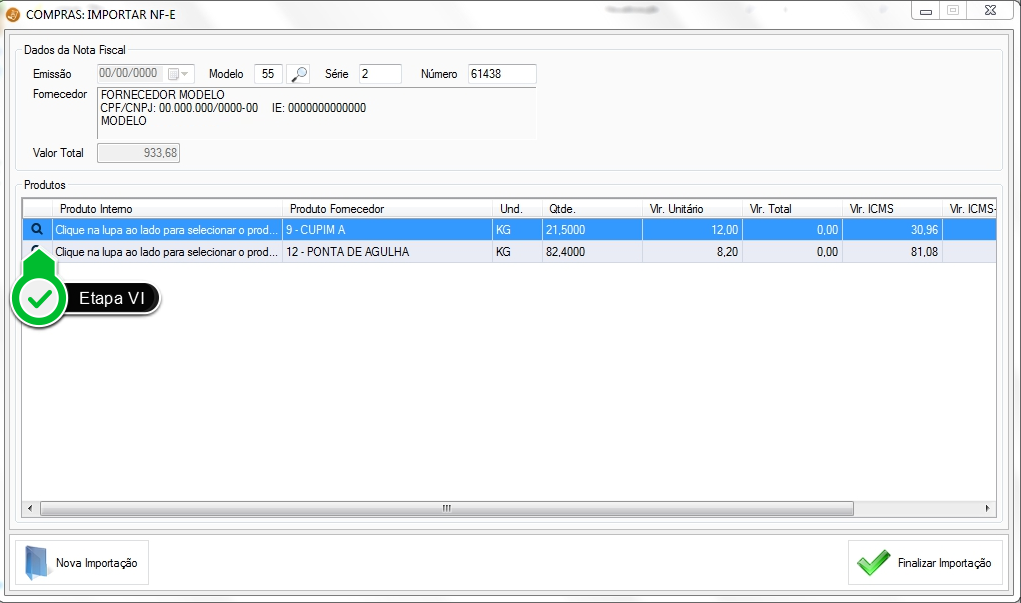 Etapa VI - Clique sobre esta opção para selecionar o cadastro do produto.
Etapa VI - Clique sobre esta opção para selecionar o cadastro do produto.
 Etapa VII - Clique o produto desejado.
Etapa VIII - Clique sobre a opção Selecionar.
Etapa VII - Clique o produto desejado.
Etapa VIII - Clique sobre a opção Selecionar.
- Porém, se o produto não estiver cadastrado, realize as Etapas abaixo.
 Etapa IX - Clique sobre a opção Incluir.
Etapa IX - Clique sobre a opção Incluir.
- Será exibido o módulo de Cadastro de produtos. Configure todas as abas e grave.
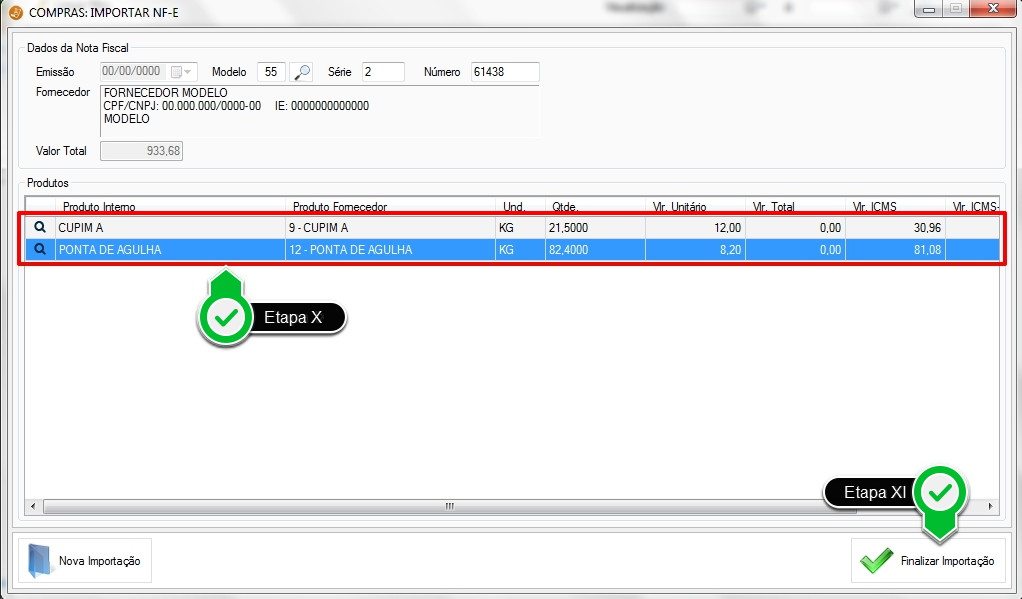 Etapa X - Classifique todos os itens do Documento Fiscal.
Etapa XI - Clique em Finalizar Importação.
Etapa X - Classifique todos os itens do Documento Fiscal.
Etapa XI - Clique em Finalizar Importação.
Atenção:
- Não será possível Alterar a Data de Entrada destes Produtos;
- Não será possível Alterar ou Excluir lançamentos realizados após o encerramento do dia;
- Caso seja necessário realizar alguma alteração de lançamento após o encerramento do dia, utilize o módulo de Ajuste, localizado junto ao menu Estoque, grupo Gerenciar Estoque, opção Ajustes.
Lançamento de Ajuste de Estoque
- Acesse o menu Estoque.
 Etapa I - Clique sobre a opção Ajuste, do grupo Gerenciar Estoque.
Etapa I - Clique sobre a opção Ajuste, do grupo Gerenciar Estoque.
- Será exibido o módulo que lhe permitirá realizar o lançamento de Ajuste de Estoque.
 Etapa II - Clique na lupa para selecionar o Produto.
Etapa III - Clique na lupa par selecionar o Ajuste.
Etapa IV - Selecione o Tipo (Entrada ou Saída).
Etapa V - Insira a Quantidade.
Etapa VI - Grave.
Etapa II - Clique na lupa para selecionar o Produto.
Etapa III - Clique na lupa par selecionar o Ajuste.
Etapa IV - Selecione o Tipo (Entrada ou Saída).
Etapa V - Insira a Quantidade.
Etapa VI - Grave.
Lançamento e Baixa de Pedidos de Compras
- Acesse o menu Estoque.
 Etapa I - Clique sobre a opção Pedidos, do grupo Gerenciar Estoque.
Etapa I - Clique sobre a opção Pedidos, do grupo Gerenciar Estoque.
- Será exibido o módulo que lhe permitirá realizar lançamentos de Pedidos de Compra.
 Etapa II - Insira a Data e o Fornecedor.
Etapa III - Clique na lupa para selecionar o Produto.
Etapa IV - Insira a Quantidade.
Etapa V - Clique em Incluir Produto.
Etapa VI - Grave.
Etapa II - Insira a Data e o Fornecedor.
Etapa III - Clique na lupa para selecionar o Produto.
Etapa IV - Insira a Quantidade.
Etapa V - Clique em Incluir Produto.
Etapa VI - Grave.
- Para realizar a baixa do pedido, realize as Etapas a seguir.
 Etapa VII– Clique sobre a lupa para selecionar o Pedido.
Etapa VIII - Clique sobre a lupa para selecionar o Produto.
Etapa IX - Clique sobre a opção Baixar.
Etapa VII– Clique sobre a lupa para selecionar o Pedido.
Etapa VIII - Clique sobre a lupa para selecionar o Produto.
Etapa IX - Clique sobre a opção Baixar.
 Etapa X - Insira a Data da Compra.
Etapa XI - Para que o sistema realize a Entrada dessa mercadoria no estoque, marque esta opção.
Atenção: Ao selecionar esta opção, no momento da baixa do pedido, e realizar o lançamento do Documento Fiscal no módulo de Compras, o sistema realizará novamente a entrada dos produtos, gerando uma duplicidade. Atente-se, para que, ao selecionar esta opção, o Documento Fiscal não seja lançado novamente.
Etapa XII - Marque este campo para selecionar o (s) produtos (s) desejado (s).
Etapa XIII - Clique sobre a opção Baixar.
Etapa X - Insira a Data da Compra.
Etapa XI - Para que o sistema realize a Entrada dessa mercadoria no estoque, marque esta opção.
Atenção: Ao selecionar esta opção, no momento da baixa do pedido, e realizar o lançamento do Documento Fiscal no módulo de Compras, o sistema realizará novamente a entrada dos produtos, gerando uma duplicidade. Atente-se, para que, ao selecionar esta opção, o Documento Fiscal não seja lançado novamente.
Etapa XII - Marque este campo para selecionar o (s) produtos (s) desejado (s).
Etapa XIII - Clique sobre a opção Baixar.
Impressão de Relatórios
- Acesse o menu Relatórios Gerenciais.
 Etapa I - Neste quadro, do grupo Estoque, clique sobre o relatório desejado para imprimi-lo.
Etapa I - Neste quadro, do grupo Estoque, clique sobre o relatório desejado para imprimi-lo.